Qu'est-ce que les services Google Play et pourquoi vidange-t-on ma batterie?

Si vous avez déjà jeté un coup d'œil aux paramètres de batterie de votre appareil Android, vous avez probablement vu "Google Play" Services "listés ici. Mais qu'est-ce que c'est exactement, et pourquoi utilise-t-il autant de batterie?
Qu'est-ce que Google Play Services?
Google Play Services est un peu plus déroutant que la plupart des applications, car il inclut tous les services Google. Sur les anciennes versions d'Android (7.x Nougat ou ci-dessous), vous pouvez voir exactement ce que Google Services comprend en tapant dessus. Voici ce que cela montre sur un appareil Android 7.1.1:
- Google Account Manager : peu d'informations sont disponibles sur ce service, mais il semble gérer la synchronisation des données de compte Google, y compris les e-mails et autres éléments connexes
- Google Services Framework : Google Services Framework gère diverses autres communications avec Google, y compris la messagerie cloud
- Google Backup Transport : ce service permet aux applications Android de sauvegarder leurs données sur les serveurs de Google . Lorsque vous effectuez une réinitialisation d'usine sur un appareil Android ou que vous en configurez un nouveau, les données de votre application peuvent être restaurées.
- Google Play Services : Google Play Services est une couche de services que les applications Android peuvent utiliser. Cela inclut les services de localisation, ce qui est le plus important de la batterie ici. Le package "Google Play Services" peut être mis à jour à la volée sans mise à jour du système d'exploitation.
Google Play Services permet en quelque sorte à Google d'offrir de nouvelles fonctionnalités à Android sans devoir mettre à jour tout le système d'exploitation. Cela signifie qu'un seul paquet peut faire beaucoup de choses, et peut entraîner une décharge de la batterie, tout comme le reste de votre système d'exploitation.
Vérifiez ce qui décharge votre batterie
CONNEXION: Le guide complet pour améliorer Android Durée de vie de la batterie
Android indique les applications et les services du système qui utilisent le plus de batterie: ouvrez simplement le menu Paramètres et appuyez sur Batterie pour afficher cette information. Les informations ici sont généralement explicites, mais selon la version d'Android utilisée par votre téléphone, les choses peuvent sembler un peu différentes.
Par exemple, sur une ancienne version d'Android comme Marshmallow (Android 6.x) et Nougat (Android 7.x), vous trouverez probablement "Écran" près du haut: il s'agit de la quantité de batterie utilisée par l'écran de votre appareil et de son rétroéclairage. Vous pouvez réduire l'utilisation de la batterie de l'écran en baissant la luminosité de votre écran ou en allumant votre écran moins souvent.
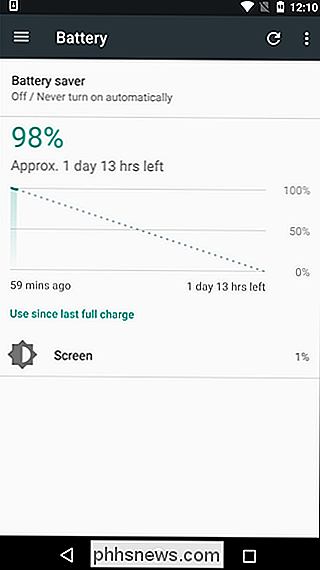
Sur Oreo (Android 8.x), cependant, le menu de la batterie est très différent. L'utilisation de l'écran apparaît ici en haut, l'utilisation de la batterie de l'application ayant sa propre section. Cela a vraiment plus de sens.
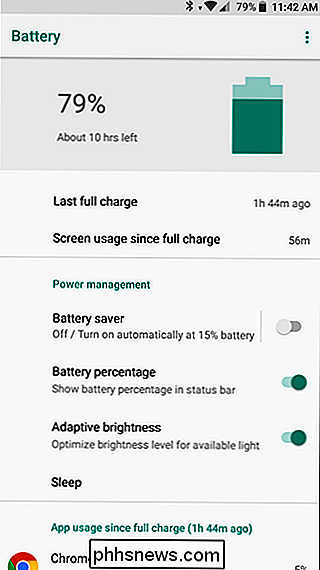
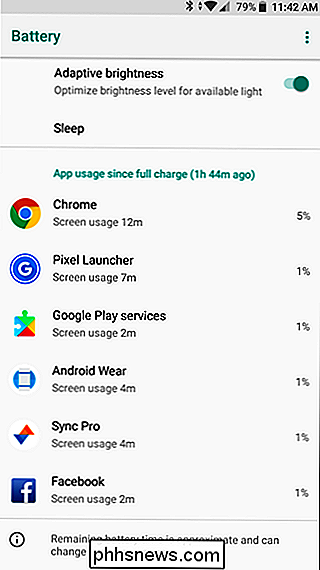
Les applications individuelles apparaissent dans cette liste, vous pouvez donc voir exactement quelles applications utilisent la batterie. Pour des raisons évidentes, les applications que vous utilisez le plus souvent apparaîtront probablement en haut de la page.
Comment faire pour que les services Google Play utilisent moins de batterie
Des entrées auparavant séparées ont été fusionnées sous le parapluie "Google Play Services" sur l'écran Batterie, donc c'est maintenant Il est plus difficile de savoir exactement lequel de ces services vide votre batterie.
Mais il n'y a vraiment qu'un seul paramètre que vous pourrez peut-être modifier pour faire en sorte que Play Service utilise moins de batterie: Emplacement. Lorsque les applications recherchent votre position, elles demandent à Google Play Services de réveiller votre matériel GPS et de calculer votre position exacte. La radio GPS utilise beaucoup de puissance de la batterie, et toute l'utilisation du GPS sera épinglée sur Google Play Services-pas l'application qui a demandé votre position GPS.
Pour réduire l'utilisation de la batterie associée aux services de localisation, accédez à Paramètres> Localisation (Paramètres> Sécurité et emplacement sur les appareils Android 8.x) et changer le mode à "Battery Saving". Cela empêchera Google Play Services d'activer le matériel GPS de votre appareil lorsque les applications demandent votre position, ce qui bien sûr revient à: précision. Vous pouvez également désactiver complètement les fonctionnalités de suivi d'emplacement d'ici si vous êtes désespéré pour économiser l'énergie de la batterie. Si vous avez besoin d'un suivi de localisation précis dans le futur, revenez à cet écran et activez le mode de haute précision.
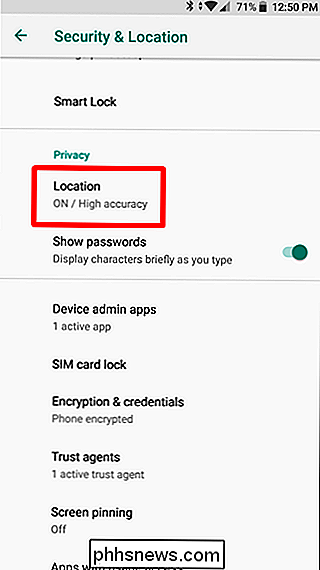
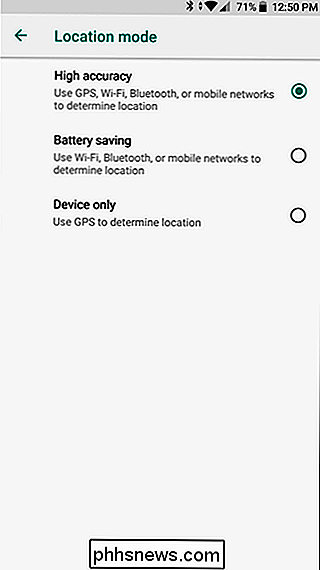
CONNEXION: Comment configurer et utiliser Google Now sur Android
De nombreuses applications différentes utilisent Google Play Services pour mettre à jour votre position. L'application Recherche Google interroge fréquemment Google Play Services pour obtenir votre position afin qu'elle puisse afficher la météo et d'autres informations spécifiques au lieu.
Si les services Google drainent toujours votre batterie après avoir modifié vos paramètres de localisation, il se peut que quelque chose se passe . Un autre coupable pourrait être la synchronisation. Essayez de vous rendre dans Paramètres> Comptes, en appuyant sur le bouton de menu et en décochant les données de synchronisation automatique. Dans Android Oreo, ce paramètre est dans Paramètres> Utilisateur et comptes, et les données de synchronisation automatique est une bascule au bas de l'écran. Il convient de noter qu'Android arrêtera automatiquement la synchronisation des données en arrière-plan avec cette option désactivée. Par exemple, vous ne serez pas averti des nouveaux e-mails dans votre compte Gmail. Vous devrez ouvrir l'application Gmail et effectuer une synchronisation manuelle pour mettre à jour les données. Si cela empêche la batterie de se décharger, cela signifie que vous avez un problème avec la synchronisation.
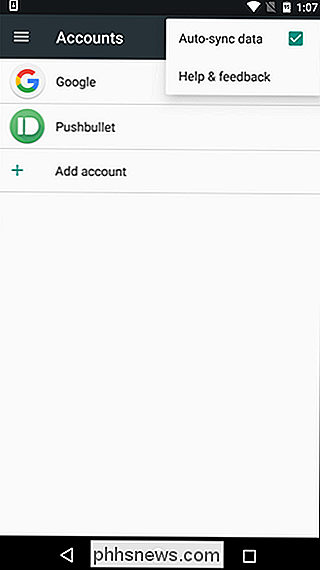
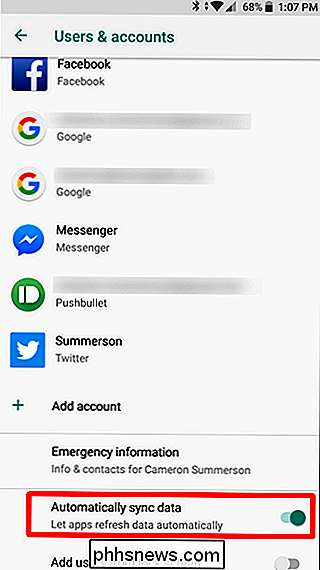
Les services Google ne devraient pas être la principale source d'énergie de votre batterie. Si la batterie est toujours déchargée, il y a peut-être un problème avec Android.
CONNEXION: Quelles données Android sauvegarde automatiquement?
Vous pouvez peut-être résoudre le problème en effectuant une réinitialisation votre appareil Android. Accédez à Paramètres> Sauvegarder et réinitialiser> Réinitialiser les données d'usine pour ce faire (Paramètres> Système> Réinitialiser> Réinitialisation des données d'usine sur Oreo). Toutes les données sur votre téléphone Android seront effacées, mais la plupart de ces données doivent être stockées en ligne afin que vous puissiez facilement vous remettre en marche. C'est l'option nucléaire, mais nous avons vu des rapports indiquant que cela aidait les gens lorsque leurs appareils étaient en mauvais état.
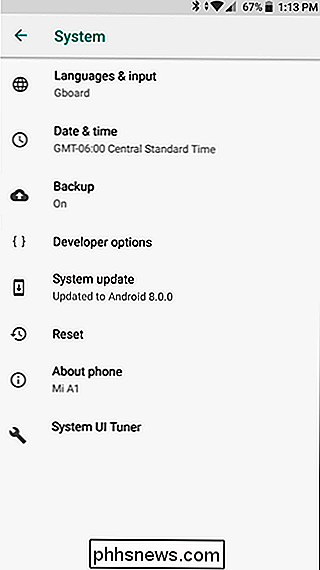
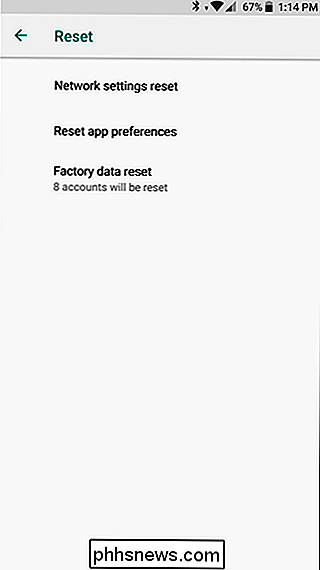

Comment remplacer Windows Essentials 2012 après la fin du support en janvier
Microsoft finira la prise en charge de la suite Windows Essentials 2012 le 10 janvier 2017. Si vous utilisez l'une des applications composant de la suite Maker, Galerie de photos, OneDrive, Family Safety, Mail ou Live Writer: voici ce que vous devez savoir. Windows Essentials 2012 est une suite d'applications populaire depuis sa sortie, et un nombre surprenant de personnes utilisent encore ces applications composants aujourd'hui.

Comment construire votre propre support de moniteur qui s'attache à n'importe quel bureau
Si vous avez besoin d'élever votre moniteur plus haut que ce que le support peut atteindre, un support ou bras de moniteur est un excellent moyen de fais ça. Voici comment construire le vôtre. CONNEXION: Comment ajouter un moniteur supplémentaire à votre ordinateur portable Vous pouvez obtenir des moniteurs et des bras pour pas cher, mais si vous n'êtes pas un grand fan de la sélection ou vous voulez simplement quelque chose de vraiment simple et personnalisable, vous pouvez construire votre propre support de moniteur qui peut se fixer sur presque n'importe quelle surface de bureau.



